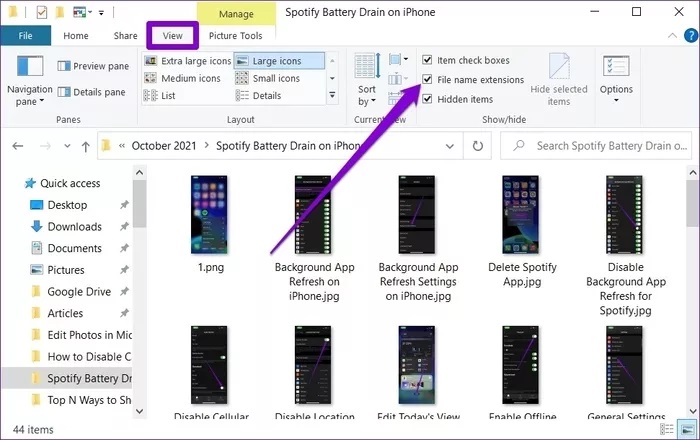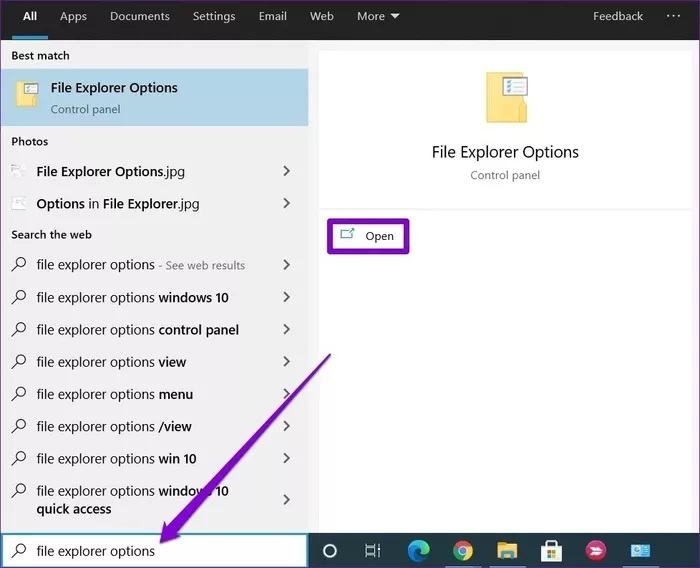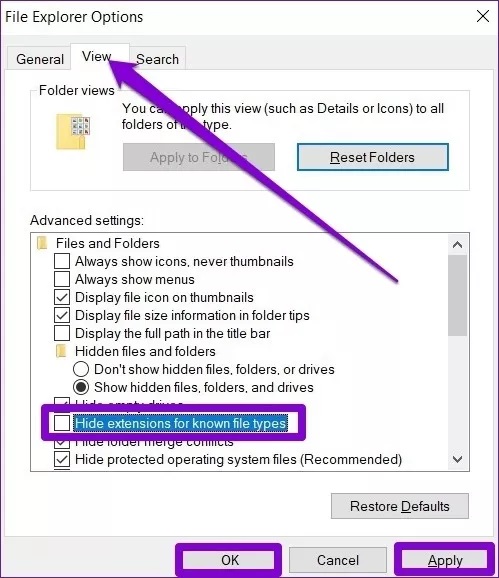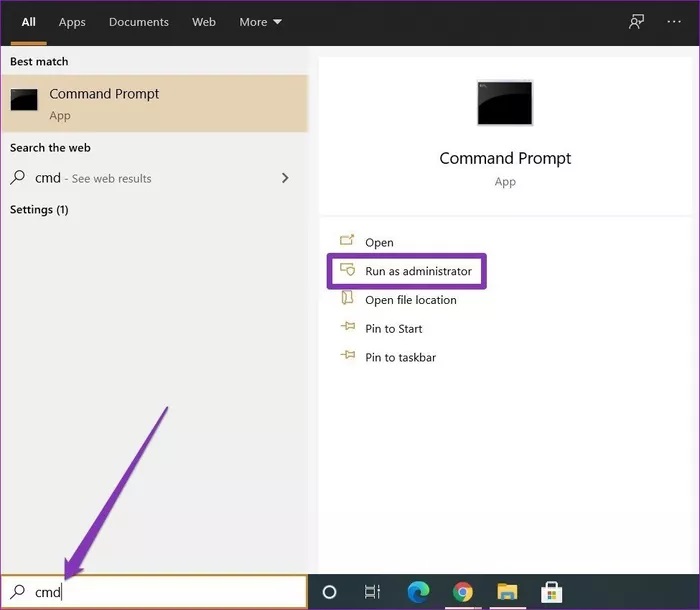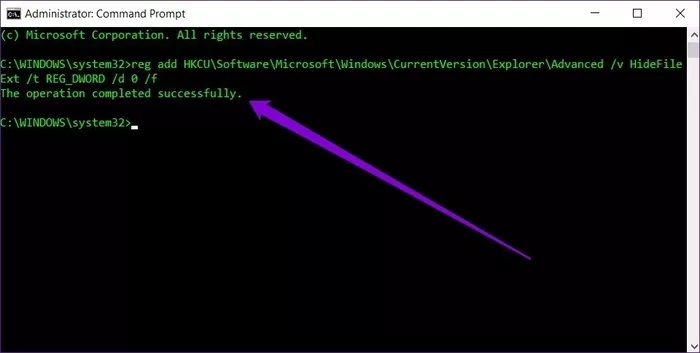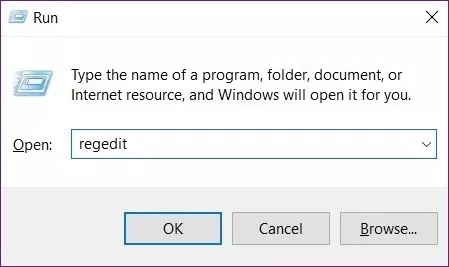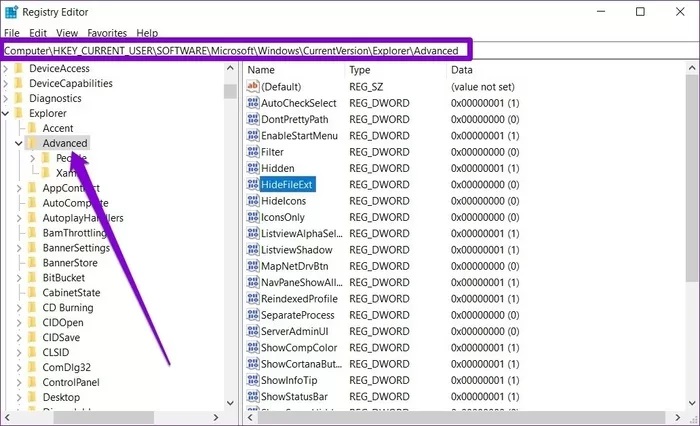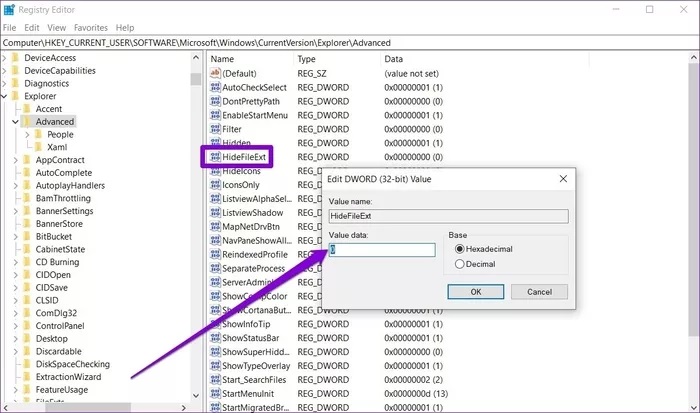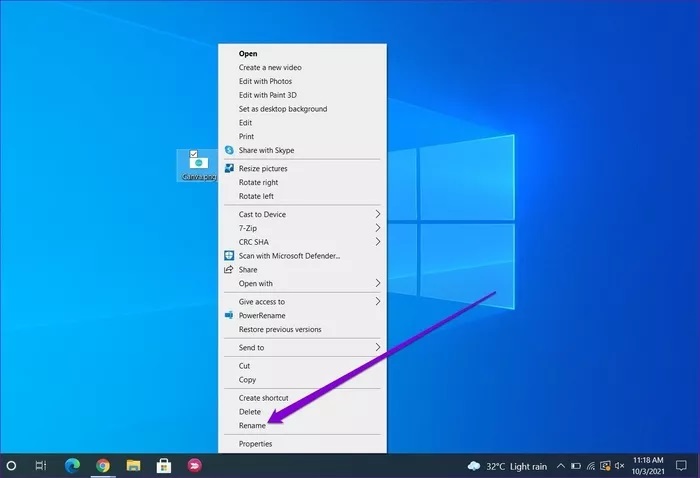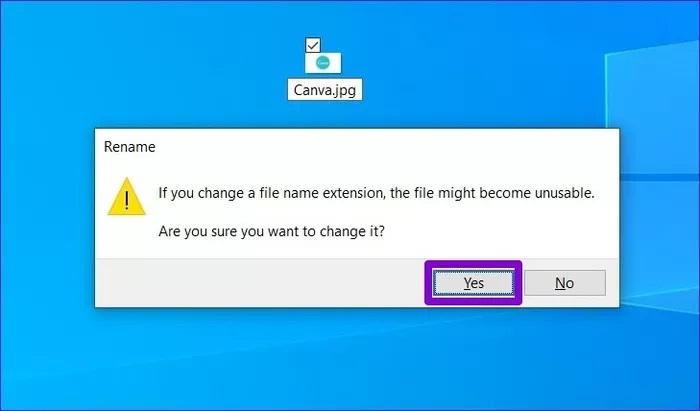نحوه نمایش یا مخفی کردن پسوند فایل در ویندوز ۱۰
پسوند فایل در ویندوز به شما کمک میکند تا نوع فایل را شناسایی و برنامه پیش فرض برای اجرای آن را تعیین کنید.
به گزارش گروه فضای مجازی خبرگزاری صدا و سیما، ویندوز ۱۰ پسوند فایل را نشان نمیدهد و مخفی کردن پسوند فایلها خطر امنیتی ایجاد میکند. اجرای یک فایل بدون پسوند مشخص خطرناک است و ممکن است یک کد مخرب باشد. برای جلوگیری از استفاده مهاجمان از این مزیت، میتوانید پسوند فایل را در File Explorer نشان دهید.
چند روش برای نمایش یا پنهان کردن سریع پسوندهای فایل در ویندوز ۱۰ وجود دارد.
استفاده از FILE EXPLORER برای نمایش یا مخفی کردن پسوند فایل
احتمالاً سادهترین راه برای نمایش یا پنهان کردن پسوندهای فایل در ویندوز، استفاده از File Explorer است.
کلید Windows + E را فشار دهید تا فایل اکسپلورر اجرا شود و برای مشاهده پسوندهای فایل به تب view بروید. اکنون در قسمت Show/hide، کادری را که پسوندهای نام فایل را میخواند علامت بزنید.
با علامت گذاری، میتوانید پسوند فایل را در انتهای نام فایلها مشاهده کنید و بالعکس.
Advanced settings برای نمایش یا مخفی کردن پسوند فایل
از طرف دیگر، میتوانید از مسیر قدیمی استفاده از کنترل پنل برای مشاهده یا پنهان کردن پسوندهای فایل در ویندوز ۱۰ استفاده کنید. نحوه استفاده از آن به این شرح است:
مرحله ۱: منوی استارت را باز، file explorer را تایپ کنید و Enter را فشار دهید.
مرحله ۲: در تب View، در قسمت Advanced settings، تیک گزینه Hide extensions for known file types را بردارید تا پسوندها را مشاهده کنید. در آخر روی Apply و سپس OK کلیک کنید.
COMMAND PROMPT برای نمایش یا مخفی کردن پسوند فایل
در حالی که روشهای فوق ساده هستند، آنها فقط پسوند فایل را برای کاربر فعلی تغییر میدهند. با Command Prompt، میتوانید تنظیمات پسوند فایل را برای هر کاربر در رایانه شخصی خود تغییر دهید.
مرحله ۱: منوی Start را باز کنید، command prompt را تایپ کنید و روی Run as administrator در سمت راست خود کلیک کنید تا باز شود.
مرحله ۲: در کنسول، دستور زیر را تایپ کنید و Enter را فشار دهید تا فایلها را با پسوندهایشان مشاهده کنید.
reg add HKCU\Software\Microsoft\Windows\CurrentVersion\Explorer\Advanced /v HideFileExt /t REG_DWORD /d 0 /f

به طور مشابه، برای مخفی کردن پسوندها، از دستور زیر استفاده کنید.
reg add HKCU\Software\Microsoft\Windows\CurrentVersion\Explorer\Advanced /v HideFileExt /t REG_DWORD /d 1 /f
میتوانید از دستورات بالا برای مشاهده یا پنهان کردن پسوندهای فایل برای هر کاربر در رایانه شخصی خود استفاده کنید.
ویرایشگر رجیستری (REGISTRY EDITOR) برای نمایش یا مخفی کردن پسوند فایل
جدای از روشهای بالا، میتوانید با ایجاد تغییراتی در رجیستری ویندوز، افزونهها را در ویندوز نمایش یا پنهان کنید.
قبل از ادامه، مهم است که توجه داشته باشید که رجیستری ویندوز بخشی جداییناپذیر از ویندوز است. تغییر آن بدون آگاهی میتواند منجر به عواقب جدی شود. بنابراین، مطمئن شوید که دستورالعملها را دقیقا دنبال میکنید.
مرحله ۱: کلید Windows + R را فشار دهید تا دستور Run اجرا شود. Regedit را در کادر تایپ کنید و Enter را فشار دهید.
مرحله ۲: از نوار آدرس در بالا برای رفتن به کلید زیر استفاده کنید.
HKEY_CURRENT_USER\Software\Microsoft\Windows\CurrentVersion\Explorer\Advanced
مرحله ۳: اکنون روی HideFileExt در سمت راست دوبار کلیک کنید. در قسمت Value data، اگر میخواهید پسوندهای فایل نمایش داده شوند، ۰ یا برای پنهان کردن آنها، ۱ را وارد کنید.
پس از اتمام، رایانه خود را مجدداً راهاندازی کنید تا تغییرات اعمال شوند و پسوندهای فایل نشان داده یا پنهان میشوند.
تغییر پسوند فایل در ویندوز ۱۰
جدا از مشاهده پسوند فایل، آیا میدانستید که میتوانید پسوند فایل را در ویندوز نیز تغییر دهید؟ انجام این کار بسیار ساده است:
مرحله ۱: روی فایلی که میخواهید پسوند آن را تغییر دهید کلیک راست و روی Rename کلیک کنید. همچنین، میتوانید F۱۲ را روی صفحه کلید خود فشار دهید تا نام فایل را تغییر دهید.
مرحله ۲: اکنون پسوند فایل را با تغییر نام تغییر دهید و Enter را فشار دهید.
به عنوان مثال، برای تغییر پسوند تصویر از PNG. به JPG. نام فایل را از FileName.png به FileName.jpg تغییر دهید.
مرحله ۳: ویندوز به شما هشدار میدهد که تغییر پسوند فایل ممکن است فایل را خراب کند. برای تایید روی Yes کلیک کنید.
شما با موفقیت نوع فایل روی تصویر را تغییر دادید. اکنون مواردی وجود دارد که باید در نظر داشت. شما فقط میتوانید پسوندها را برای انواع خاصی از فایلها تغییر دهید. به عنوان مثال، تغییر نام یک فایل Word به mp۴؛ ممکن نیست که آن را در پخشکننده رسانهای مانند VLC باز کنید.
فعال کردن ویندوز برای نمایش پسوندهای فایل راه خوبی برای دوری از هرگونه بدافزار و ویروس است. تا زمانی که مایکروسافت تصمیم نگیرد پسوندهای فایل را به صورت پیش فرض نشان دهد، میتوانید از روشهای بالا استفاده کنید و پسوندهای فایل را به راحتی نشان دهید یا پنهان کنید.